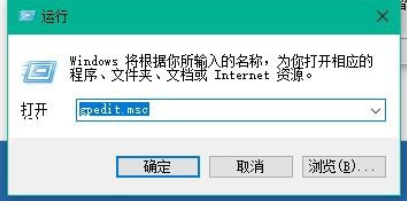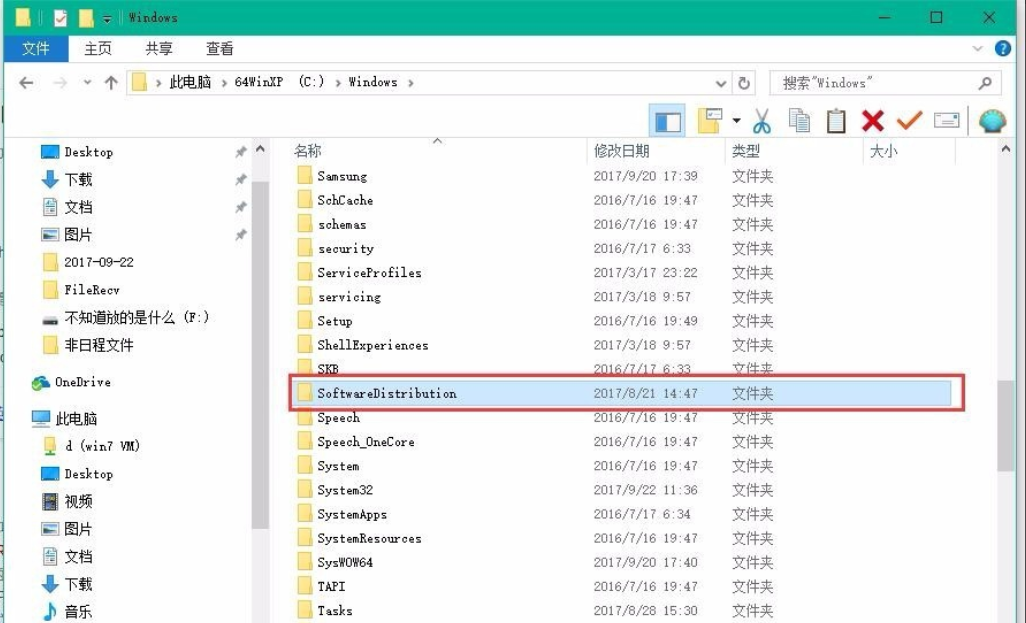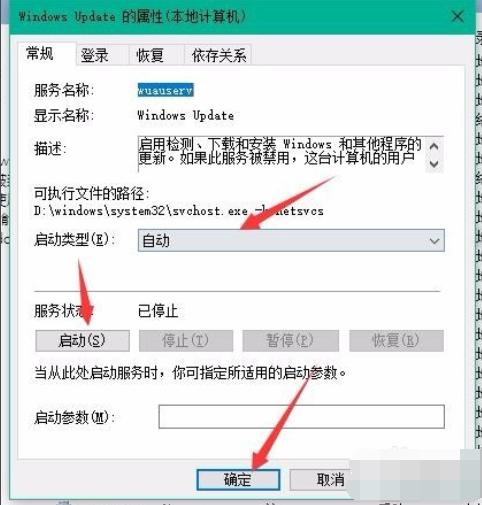win10更新卡住不动怎么办
更新日期:2023-07-22
来源:系统大师
有时候因为系统的更新优化,会需要将电脑系统进行更新操作,那么win10更新卡住不动怎么办?为此系统屋为你带来一个详细的win10更新卡住不动解决方法,这里你可以通过该方法解决自己遇到的问题,使其打造更好的电脑使用玩法!
win10更新卡住不动解决方法
1,首先需要通过快捷键【Win+R】打开电脑的运行功能,然后在出现的窗口,输入【services.msc】,点击确定、进入服务窗口!
2,在打开的窗口中找到【windows update】选择,然后点击打开!
3,在打开的窗口中找到启动类型,然后将启动类型更改为你禁用模式,再将服务状态停止!
4,然后在电脑的C盘,依次找到C:WindowsSoftwareDistribution文件夹,然后重命名为SDfolder!
5,重命名完成后在按照上面的步骤打开窗口,然后将Windows Update服务重新启动即可,然后进行重新更新安装操作!
以上就是小编为大家整理的win10更新卡住不动怎么办、win10更新卡住不动解决方法,想了解更多电脑系统使用相关内容,可以对系统屋进行关注!